深度技术win7系统32位安装教程
分类:windows7教程 发布时间:2017-03-10 01:00:00
深度技术win7系统32位系统是非常多网友喜欢使用的系统,所以有非常都想要安装系统使用深度技术win7系统32位系统。今天windows之家小编就把深度技术win7系统32位安装教程分享给大家,让网友们都能学会使用安装系统。下面就是深度技术win7系统32位安装教程。
打开这个深度技术win7 32位系统文件夹,大家就能马上发现一个“硬盘安装”应用程序。
另,有些ghost旗舰版win7或安装版win7系统镜像文件在解压后,系统文件夹里的是“setup”程序文件,其实是跟这个“硬盘安装”程序是一样的。
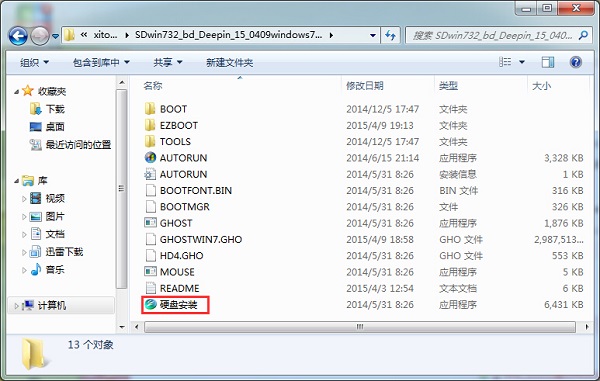
深度技术win7系统32位安装教程图一
点击“硬盘安装”程序,弹出的是OneKey Ghost软件,大家选择好Ghost映像文件路径以及安装位置即可。一般情况下都是已经默认好了系统映像文件位置跟安装在C盘的了。

深度技术win7系统32位安装教程图二
在之前已经解压出来的深度技术32位win7系统文件夹里面找到“AUTORUN”应用程序。

深度技术win7系统32位安装教程图三
双击运行“AUTORUN”应用程序,这时弹出的是深度技术win7旗舰版安装界面,大家点击“安装GHOST WIN7”就可以了。

深度技术win7系统32位安装教程图四
对于以上两种方法,大家点击开始后,都将进入的是深度技术ghost win7快速装机。
在安装ghost深度技术win7过程中,首先会重启,然后进入是系统还原状态,大家可以查到到系统还原进度。

深度技术win7系统32位安装教程图五
系统还原进度到100%之后,那么将会马上进入深度系统的安装了。

深度技术win7系统32位安装教程图六
在深度技术x86装机版安装过程中,会自动识别电脑硬件驱动和进行win7系统激活。
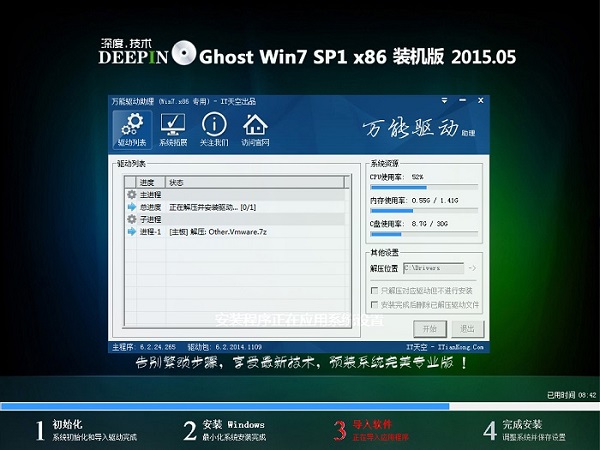
深度技术win7系统32位安装教程图七

深度技术win7系统32位安装教程图八
最终安装好的深度win7 32位系统画面如下:
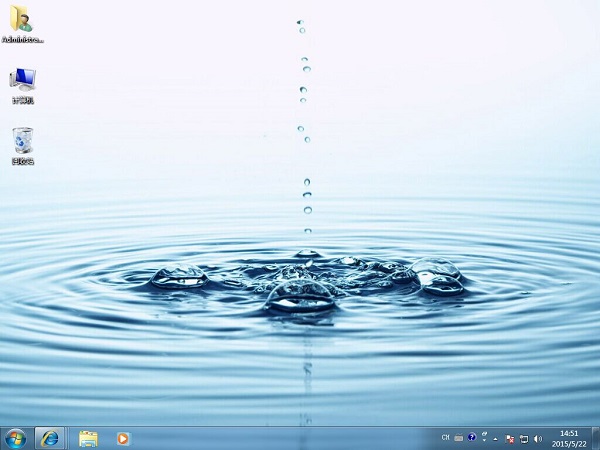
深度技术win7系统32位安装教程图九
综上所述的全部内容就是windows之家小编为网友们带来的深度技术win7系统32位安装教程了,其实深度技术windows732位系统安装起来还是比较简单的,所以网友们都是可以学会滴。小编就是喜欢把简单好用的教程提供给大家,让网友们都能学会。






 立即下载
立即下载







 魔法猪一健重装系统win10
魔法猪一健重装系统win10
 装机吧重装系统win10
装机吧重装系统win10
 系统之家一键重装
系统之家一键重装
 小白重装win10
小白重装win10
 杜特门窗管家 v1.2.31 官方版 - 专业的门窗管理工具,提升您的家居安全
杜特门窗管家 v1.2.31 官方版 - 专业的门窗管理工具,提升您的家居安全 免费下载DreamPlan(房屋设计软件) v6.80,打造梦想家园
免费下载DreamPlan(房屋设计软件) v6.80,打造梦想家园 全新升级!门窗天使 v2021官方版,保护您的家居安全
全新升级!门窗天使 v2021官方版,保护您的家居安全 创想3D家居设计 v2.0.0全新升级版,打造您的梦想家居
创想3D家居设计 v2.0.0全新升级版,打造您的梦想家居 全新升级!三维家3D云设计软件v2.2.0,打造您的梦想家园!
全新升级!三维家3D云设计软件v2.2.0,打造您的梦想家园! 全新升级!Sweet Home 3D官方版v7.0.2,打造梦想家园的室内装潢设计软件
全新升级!Sweet Home 3D官方版v7.0.2,打造梦想家园的室内装潢设计软件 优化后的标题
优化后的标题 最新版躺平设
最新版躺平设 每平每屋设计
每平每屋设计 [pCon planne
[pCon planne Ehome室内设
Ehome室内设 家居设计软件
家居设计软件 微信公众号
微信公众号

 抖音号
抖音号

 联系我们
联系我们
 常见问题
常见问题



